在本练习中,将检查显示在纵断面和纵断面图中的某些信息。
本练习上接练习 2:更改纵断面样式。
检查纵断面图特征
- 打开 Profile-2C.dwg(位于教程图形文件夹中)。
- 放大到较低的纵断面图 PV - (1),以便可以清楚地查看三条纵断面直线。
- 选择最上方的纵断面直线(右偏移纵断面),请注意不要选择纵断面图栅格。单击鼠标右键。单击“”。
将显示“纵断面布局工具”工具栏。请注意,将不会沿纵断面显示任何编辑夹点,并且“纵断面布局工具”工具栏中的大多数控件均灰显而不可用。 纵断面 直线连接到曲面高程,其任何部分都无法编辑。
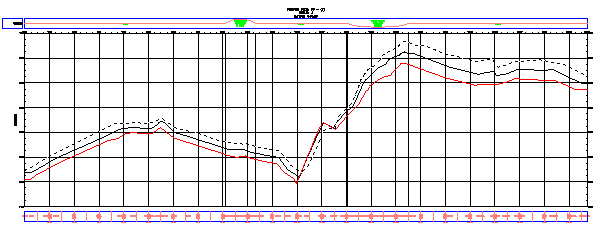
- 在“纵断面布局工具”工具栏中,单击
 。
。 “纵断面图元”视景将显示在“全景”窗口中。此表显示了整个纵断面的有用的坡率数据。值将再次灰显且不可用,因此您无法编辑它们。编辑这些值会打断纵断面与曲面之间连接的完整性。
- 按 Esc 键取消选择右偏移纵断面。
- 单击红色(左偏移)纵断面线。
请注意,将沿此纵断面显示编辑夹点。如果缩小,则可以看到在其他纵断面图中也选择了相同的纵断面。如果在一个纵断面图中对纵断面进行夹点编辑,则相同的更改将应用到纵断面的其他副本。
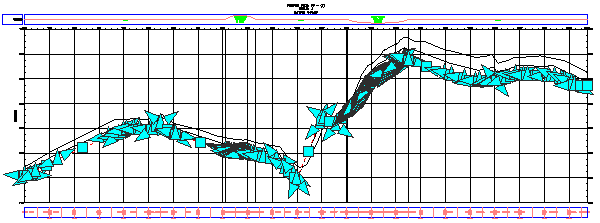
因为此直线是静态纵断面,且已从曲面中拆离,所以能够以各种方法对其进行编辑,包括将其复制和移动。如果要将此直线作为特定时间的曲面快照保留下来,您将不对其进行编辑。
请注意,现在“纵断面图元”表中将显示左偏移纵断面的设计数据以及可编辑的值。选择左偏移纵断面后,该纵断面将成为活动纵断面,可用于编辑工具。
- 关闭“纵断面布局工具”工具栏。
“纵断面布局工具”工具栏和“纵断面图元”视景均会关闭,并且会取消选择图形中的左偏移纵断面线。
要继续进行下一教程,请转至使用布局纵断面。